أفضل 6 أسباب لشراء Apple Pencil لجهاز iPad
هل تتساءل عن شراء Apple Pencil لجهاز iPad؟ غالبًا ما يعطي قلم Apple المتميز انطباعًا بأنه مناسب فقط للمبدعين والطلاب. ولكن في الواقع ، ليس هذا هو الحال لأن Apple Pencil يقوم بأكثر من مجرد السماح لك برسم الرسومات أو تدوين الملاحظات.

بدلاً من إعادة التأكيد على المزايا الفنية والأكاديمية لامتلاك Apple Pencil ، دعنا نتحقق من ستة أسباب قوية أخرى لماذا يجب عليك شراء واحد.
1. استخدام الـ Scribble
عندما يتعلق الأمر بالكتابة ، عليك إما ضبط Apple Pencil أو استخدامه للنقر على لوحة المفاتيح على الشاشة. هذا يبطئك ولا يجعلك تجربة جيدة.
ولكن بدءًا من iPadOS 14 ، ستحصل على Scribble ، وهي وظيفة رائعة تتيح لك الكتابة داخل الحقول النصية ، سواء كان ذلك في Universal Search أو شريط العناوين في Safari أو نماذج الويب. ثم يقوم الخربشة تلقائيًا باكتشاف خط اليد وتحويله إلى نص حقيقي.
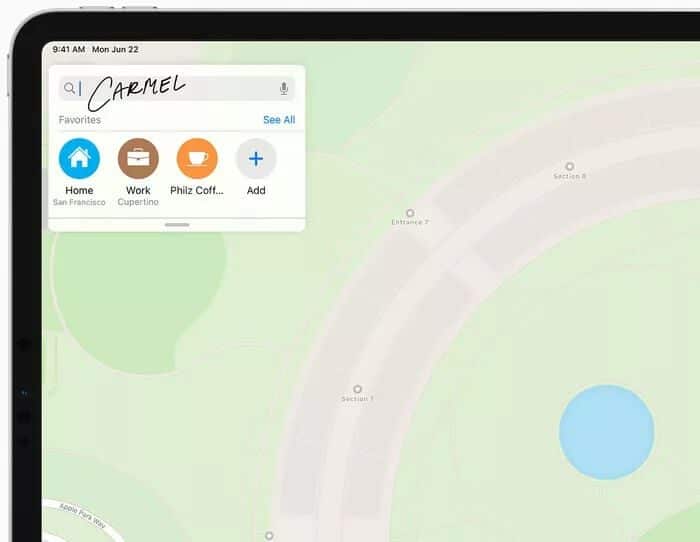
لجعل الأمور أفضل ، يأتي Scribble بمجموعة من الإيماءات الفريدة الخاصة به. إذا قمت بخطأ ما ، على سبيل المثال ، يمكنك مسح الكلمات المحولة لحذفها. هل تريد استبدال كلمة أو جملة بدلاً من ذلك؟ فقط ضع دائرة حوله وابدأ الكتابة مرة أخرى.
2. التصفح مع SAFARI
مع تقديم iPadOS في عام 2019 ، قامت Apple بتعديل Safari ليعمل تمامًا مثل نظيره على Mac. بمعنى آخر ، يعرض Safari على iPad إصدارات سطح المكتب من مواقع الويب افتراضيًا.
هذا منطقي جدًا بالنظر إلى أحجام الشاشة الأكبر. لكن هذا يجلب أيضًا قضايا أخرى. ما لم تستخدم لوحة التتبع أو الماوس (أو Magic Keyboard لجهاز iPad Pro) ، غالبًا ما يتم التنقل والتفاعل أو تخطي المواقع التي تحتوي على عناصر صغيرة.
يعمل Apple Pencil على حل هذه المشكلة بسرعة. نظرًا لأن مواقع سطح المكتب مصممة مع وضع مؤشر الماوس في الاعتبار ، فإن منطقة اللمس الصغيرة في Apple Pencil تساعدك على التعامل معها كبطل.
3. حدد الكتابة اليدوية
لبعض الوقت ، تم استخدام تطبيق Notes للسماح لك بالبحث في خط يدك باستخدام خوارزميات اكتشاف OCR الذكية. لكن هذا كان فقط عن ذلك. ومع ذلك ، إذا كان لديك iPadOS 14 مثبتًا على جهاز iPad ، فأنت في مكان رائع.
يأتي تطبيق Notes في iPadOS 14 مزودًا بقدرات مثالية لاكتشاف خط اليد. يمكنك بسهولة تحديد نص مكتوب بخط اليد تمامًا كما تفعل مع أي نص مكتوب ثم نسخه ولصقه في مكان آخر.
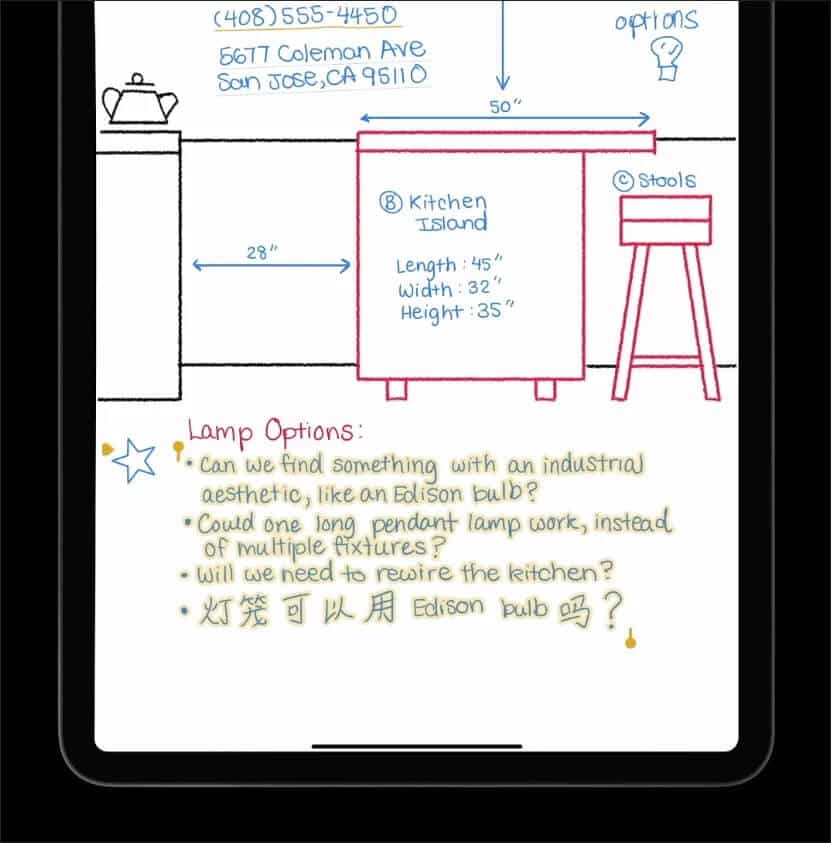
يؤدي لصق خط اليد في تطبيقات أخرى أيضًا إلى تحويلها تلقائيًا إلى نص مكتوب.
4. أداء الشروح
يجعل Apple Pencil أداء التعليقات التوضيحية على كل ما تنظر إليه في غاية السهولة. ما عليك سوى التمرير عبر الحافة اليسرى للشاشة ، وسيقوم جهاز iPad بالتقاط لقطة شاشة بسلاسة. سينقلك أيضًا إلى شاشة تحرير لقطة الشاشة ، حيث يمكنك بعد ذلك استخدام مجموعة من أدوات التعليقات التوضيحية لإنجاز المهمة بسرعة.
نصيحة: إذا كنت تستخدم جهاز iPad مثبتًا عليه iPadOS 14 ، فيمكنك أيضًا اختيار تقليل عتامة لقطات الشاشة ، مما يسهل رؤية التعليقات التوضيحية في الخلفيات المزعجة.
بصرف النظر عن لقطات الشاشة ، فإن Apple Pencil الخاص بك يجعل التعليقات التوضيحية لملفات PDF سهلة للغاية. لا تحتاج حتى إلى تطبيق تابع لجهة خارجية نظرًا لأن وظيفة المعاينة الأصلية لجهاز iPad (يمكن الوصول إليها عبر تطبيق الملفات) هي كل ما تحتاجه. ما عليك سوى النقر لفتح ملف PDF والبدء في كتابة التعليقات التوضيحية.
5. رسم الأشكال
هل أنت فظيع في رسم الأشكال؟ إذا كنت كذلك ، فلا داعي للقلق بشأن ذلك بعد الآن. طالما أنك تستخدم iPadOS 14 ، فهناك خدعة بسيطة لإنشاء أشكال دقيقة (خطوط ومربعات وخماسية وما إلى ذلك) في تطبيق Notes بسهولة.
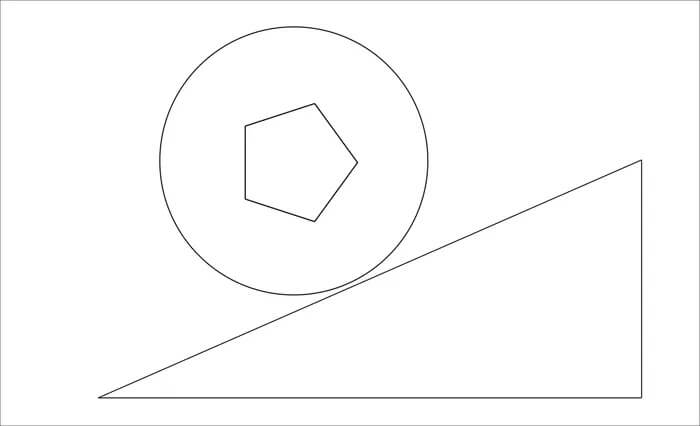
لنفترض أنك تريد رسم دائرة مثالية – ابذل قصارى جهدك ولكن أمسك Apple Pencil في النهاية. سيكتشف تطبيق Notes الشكل تلقائيًا ويعدله لك.
6. سطح المكتب البعيد
إذا كنت تستخدم عميل سطح مكتب بعيد (مثل Chrome Remote Desktop) للوصول إلى جهاز الكمبيوتر الشخصي أو جهاز Mac من جهاز iPad ، فيجب أن تعرف بالفعل مدى صعوبة التفاعل مع عناصر سطح المكتب الصغيرة هذه بإصبعك.
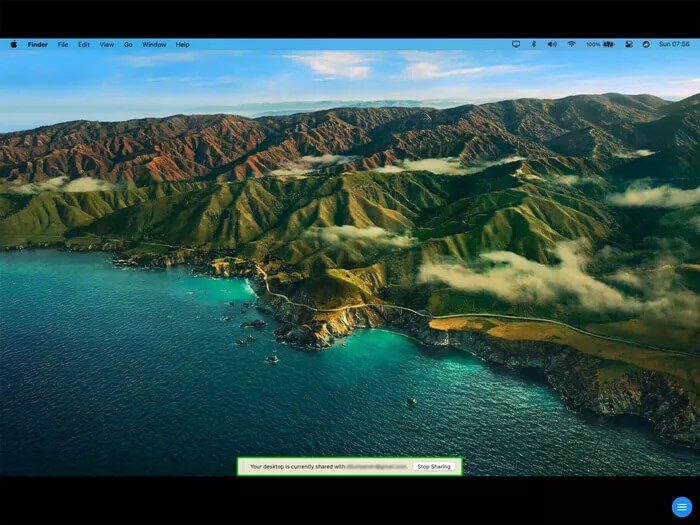
هذا هو المكان الذي يمكن أن يأتي فيه Apple Pencil لإنقاذك. سيكون لديك وقت أسهل في تشغيل جهاز الكمبيوتر الخاص بك عن بُعد نظرًا لأن قلم Apple يمكنه التفاعل حتى مع أصغر عناصر واجهة مستخدم Windows أو macOS.
الحصول على واحد؟
يجب أن يسمح Apple Pencil بتجربة أفضل – وأسرع – أثناء التفاعل مع iPad بشكل عام. مع التحسينات التي أدخلها iPadOS 14 على تطبيق Notes ، أصبح لدى مدوني الملاحظات الكثير من الأسباب لشراء واحدة.
من الواضح أن كلا من أقلام الرصاص من الجيل الأول والثاني باهظ الثمن. ولكن إذا كنت ترغب في زيادة إنتاجيتك حتى ولو بهامش ضئيل ، فإن الحصول على Apple Pencil يستحق الاستثمار على المدى الطويل.
